Aşağıdaki adımları takip ederek telefonlarınıza e-posta hesabınızı kurabilirsiniz:
iOS İçin
Eğer iOS İşletim Sistemine Sahipseniz Aşağıda ki Adımları Takip Etmelisiniz.
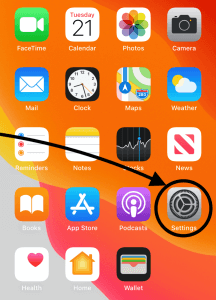
1- İlk olarak iOS telefonunuzdan ayarlara girmelisiniz ana ekranınızda ayarlar menusunu bulabilirsiniz.
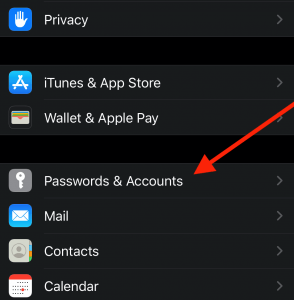
2- Ayarlar menüsünün içerisinden şifreler ve hesaplar (password & accounts) bölümüne giriş yapın.
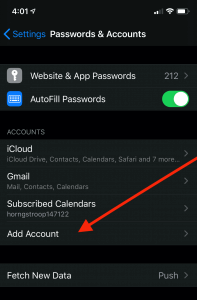
3- Şifreler ve Hesaplar menüsünun altında hesap ekle bölümünü bulup tıklayınız.
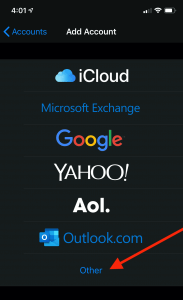
4- Hesap ekle bölümünden diğeri seçip devam ediniz.
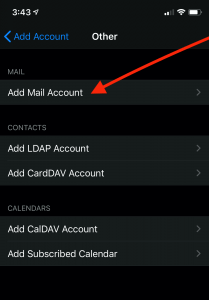
5- Diğer menüsünden mail hesabı ekle bölümüne giriş yapın. Yeni hesap arayüzü görünecektir.
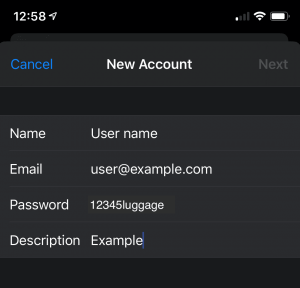
6- Hesap bilgilerinizi girin ve İleri’ye dokunun. Yeni Hesap arayüzünün metin kutularına aşağıdaki bilgileri girin :
- Ad metin kutusuna , e-posta hesabı için kullanmak istediğiniz adı girin.
- E-posta metin kutusuna e-posta adresinizi girin.
- Parola metin kutusuna e-posta hesabının parolasını girin.
- Açıklama metin kutusuna e-posta hesabı için bir açıklama girin .
- Yeni Hesap arayüzünde sonraki ekrana geçmek için İleri’ye dokunun .
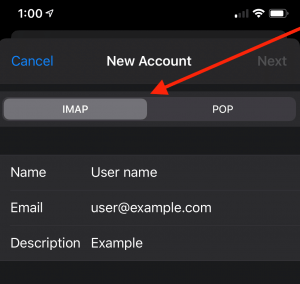
7- Bir posta kutusu türü seçin. İMAP veya POP3 türünden birini seçebilirsiniz(IMAP posta kutusu türünü seçmenizi öneririz. POP3 posta kutusu türünü seçerseniz, mobil cihazın posta istemcisi hesabın tüm e-posta mesajlarını indirecek ve ardından mesajları sunucudan kaldıracaktır. Bu mesajlara başka herhangi bir posta istemcisinden erişemeyeceksiniz.). Hesabınız için tüm bilgileri doğrulayın.
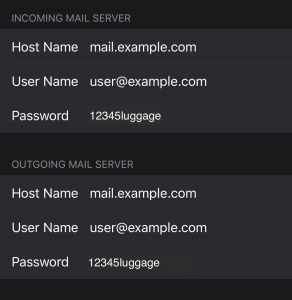
8- Gelen Posta Sunucusu ve Giden Posta Sunucusu kısımlarına aşağıdaki bilgileri girin :
- Hostname metin kutusuna e-posta hesabının etki alanını girin.
- Kullanıcı Adı metin kutusuna e-posta adresinizi girin.
- Parola metin kutusuna e-posta hesabının parolasını girin.
- Yeni Hesap arayüzünde sonraki ekrana geçmek için İleri’ye dokunun .
9- Son olarak kurulum işlemini tamamlamak için kaydet’e dokunun.
Android İçin;
Eğer Android İşletim Sistemine Sahipseniz Aşağıda ki Adımları Takip Etmelisiniz.
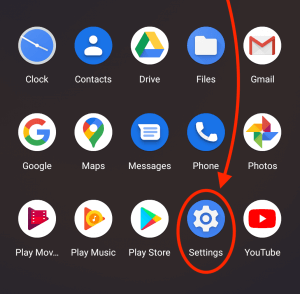
1- Android cihazınızın menüsünden ayarlar’a dokunun.
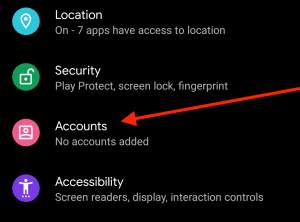
2- Ayarlar kısmından hesaplara giriş yapınız. Hesaplar arayüzü gözükecektir.
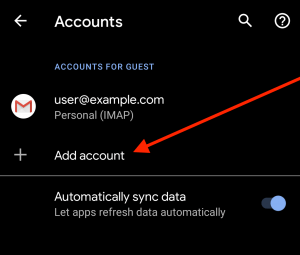
3- Hesap Ekle butonu görünecektir ona dokunun ve devam edin.
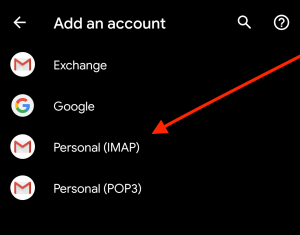
4- Hesap Ekle arayüzünden İMAP seçin ve devam edin.
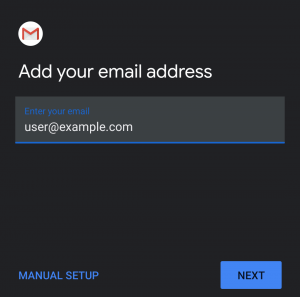
5- Mail adresinizi kutucuğa yazın ve ileri butonuna dokunun.
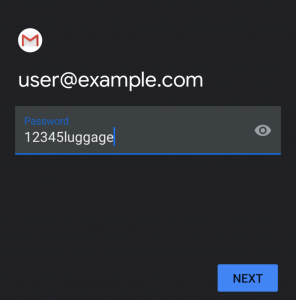
6- Şifrenizi kutucuğa yazın emin olmak için göz simgesine dokunabilirsiniz. İleri butonuna dokunun.
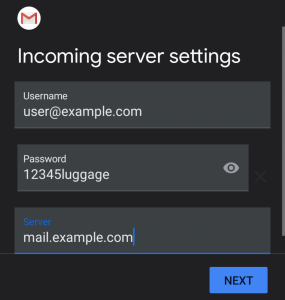
7- Kullanıcı Adınız ve Parolanız daha önce girmiş olduğunuz bilgilerle otomatik olarak doldurulacaktır.
- Sunucu metin kutusuna ana bilgisayar adı bilgilerini girin .
- İleri’ye dokunun . Giden sunucu ayarları arayüzü görünecektir.
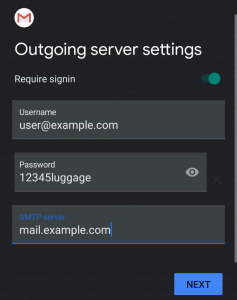
8- Kullanıcı Adınız ve Parolanız daha önce girmiş olduğunuz bilgilerle otomatik olarak doldurulacaktır.
- Sunucu metin kutusuna ana bilgisayar adı bilgilerini girin.
- İleri’ye dokunun . Hesap seçenekleri arayüzü görünecektir.
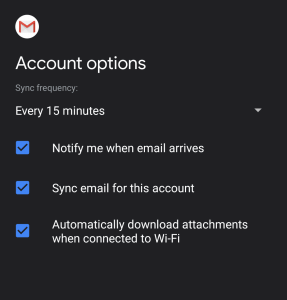
9- Hesap Seçenekleri ekranına aşağıdaki bilgileri girin. Senkronizasyon sıklığını ve e-posta bildirimlerini ayarlayabilirsiniz.
- Senkronizasyon Sıklığı menü seçeneğinden e-postanızın sunucuyla ne sıklıkla senkronize edileceğini seçin.
- E-postalar geldiğinde bilgilendirilmek için E-postalar geldiğinde bana bildir onay kutusunu işaretleyin.
- Bu hesabın e-postasını otomatik olarak senkronize etmek için Bu hesabın e-postasını senkronize et onay kutusunu işaretleyin.
- Wi-Fi’ye bağlanıldığında ekleri otomatik olarak indirmek için Wi-Fi’ye bağlanıldığında ekleri otomatik olarak indir onay kutusunu seçin.
- İleri’ye dokunun . Onay sayfası görünecektir.
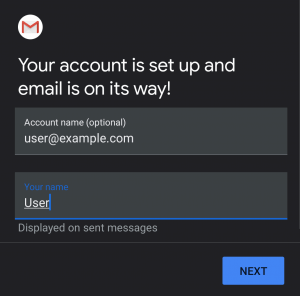
10- İleri’ye dokunun . Posta istemciniz artık hazır.


